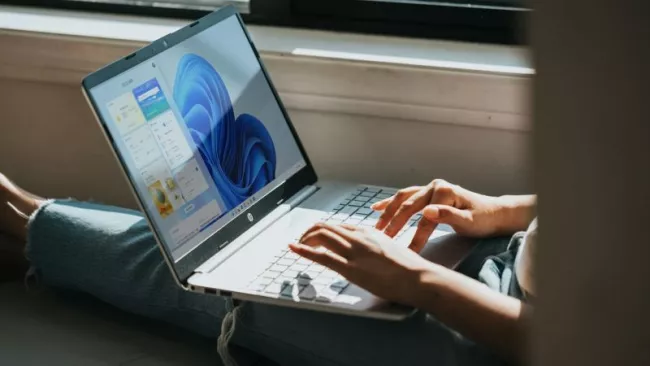Přehrávání streamovaných videí v nižším rozlišení
Aby se při přehrávání streamovaných videí příliš nezatěžovala dostupná šířka pásma vašeho internetového připojení, můžete v systému Windows 11 (vlastně to je možné už od Win 10) upravit nastavení tak, aby se videostreamy vždy přehrávaly v nižším rozlišení. Toto nastavení se vztahuje na všechny aplikace předinstalované v systému Windows, včetně aplikací Microsoft Edge, Zprávy nebo Filmy a TV, a také na aplikace získané z obchodu Microsoft Store, jako jsou Netflix a Disney+.
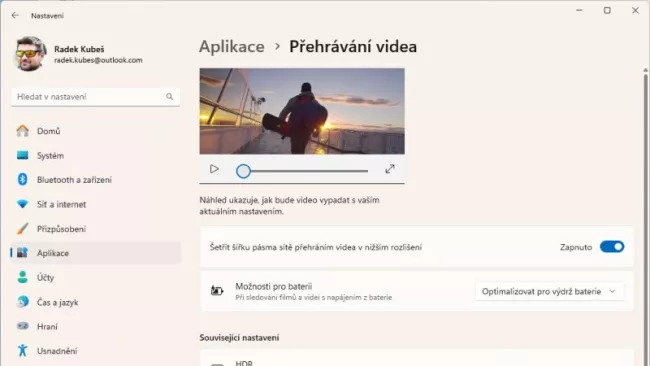
Klepněte pravým tlačítkem myši na tlačítko „Start“, v kontextové nabídce vyberte možnost „Nastavení“ a v nově otevřeném okně přejděte na části „Aplikace | Přehrávání videa“. Pokud v počítači používáte systém Windows 10, aktivujte předvolbu „Dávám přednost přehrávání videa s nižším rozlišením“. Pokud používáte systém Windows 11, aktivujte funkci „Šetřit šířku pásma sítě přehráváním videa v nižším rozlišení“.
Změna barvy hlavního panelu
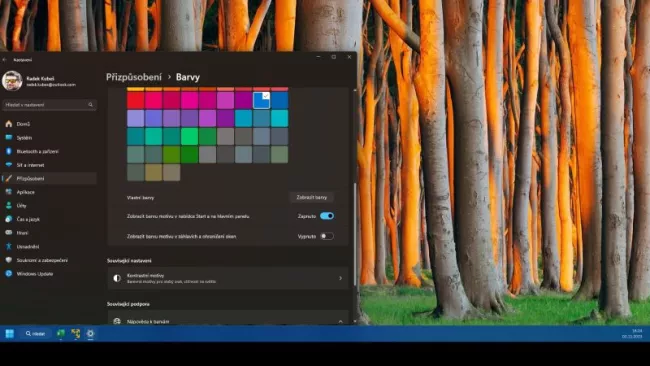
Kromě toho, že tmavý režim je pro mnoho uživatelů mnohem příjemnější pro oči a je i energeticky úspornější, má tato varianta zobrazení uživatelského rozhraní Windows oproti světlému motivu ještě jednu výhodu. Když si ji aktivujete, můžete si totiž přizpůsobit barvu hlavního panelu podle vlastního výběru.
Stisknutím klávesové zkratky [Windows] + [I] otevřete „Nastavení“, kde přejdete na „Přizpůsobení | Barvy“. Pokud je vedle položky „Zvolit režim“ vybrána možnost „Tmavý“, posuňte se dolů a nastavte přepínač vedle položky „Zobrazit barvu motivu v nabídce Start a na hlavním panelu“ na „Zapnuto“. Poté vyberte jednu z nabízených barev nebo klikněte na tlačítko „Zobrazit barvy“, abyste si mohli vybrat vlastní zbarvení a potvrďte tlačítkem „Hotovo“.
Rychlé vypnutí počítače klávesovou zkratkou
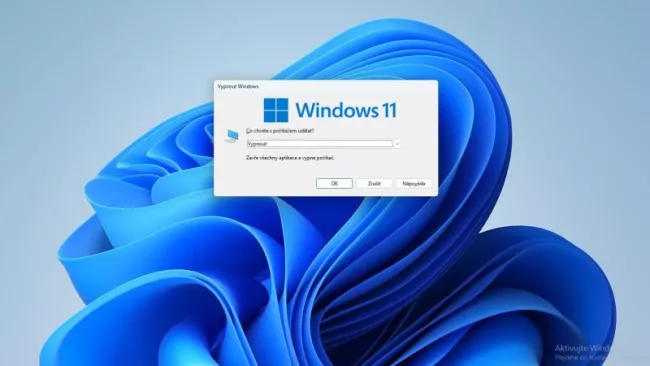
To, co funguje v předchozích verzích Windows, funguje i v aktuálních Windows 11. Máme na mysli rychlé vypnutí počítače pomocí kombinace kláves. Nejprve je nutné minimalizovat okna všech spuštěných aplikací, abyste měli volnou pracovní plochu. To provedete nejrychleji pomocí klávesové zkratky [Win] + [D]. Pak už jen stiskněte kombinaci kláves [Alt] + [F4] a klepněte na klávesu [Enter]. Velkou výhodou oproti všem ostatním způsobům, jak rychle vypnout počítač, je to, že po stisknutí kombinace kláves [Alt] + [F4] je již vybrán příkaz „Vypnout“, takže ho stačí pouze potvrdit.
Zdroj: Windows 11, časopis Chip
Mohlo by vás zajímat
Tip: jak spouštět androidové aplikace ve Windows – s použitím jednoduchého triku to hravě zvládnete